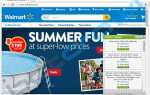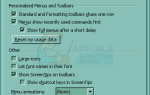Explorer.exe — это универсальный процесс, который используется во всех версиях операционной системы Windows. Explorer.exe — это процесс Windows для приложения Windows Explorer — приложения, которое используется для просмотра файлов и папок в операционной системе Windows. Иногда необходимо обновить утилиту Windows Explorer, и самый эффективный способ сделать это — просто перезапустить процесс explorer.exe. Перезапуск процесса explorer.exe может быть достигнут с помощью ряда различных методов, и это относится ко всем версиям ОС Windows, включая Windows 10.
Ниже приведены три лучших метода, которые можно использовать для перезапуска процесса explorer.exe и обновления Windows Explorer в Windows 10:
Способ 1. Перезапустите процесс explorer.exe из диспетчера задач.
Запустите Диспетчер задач нажав Ctrl + СДВИГ + ESC или удерживайте Ключ Windows а также Нажмите X и выберите Диспетчер задач.
Перейдите к Процессы вкладка Диспетчер задач. Щелкните правой кнопкой мыши на любой из вкладок вверху и установите флажок Имя процесса (чтобы вы могли видеть имя файла для процесса)
Далее нажмите на проводник Виндоус выбрать его.
Затем щелкните правой кнопкой мыши на Проводник Виндоус, и выбрать Запустить снова.
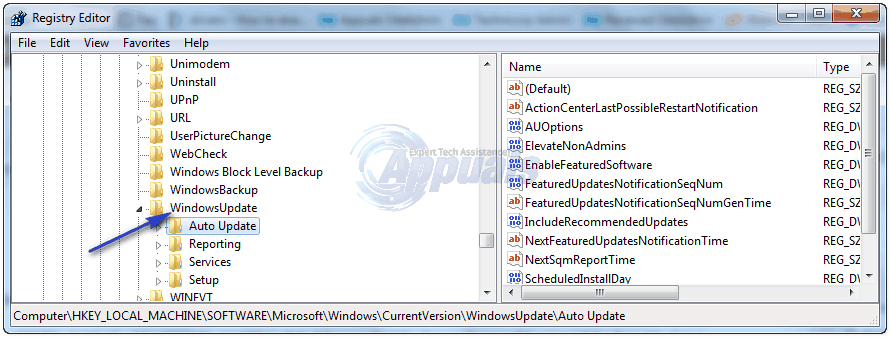
Способ 2. Перезапустите процесс explorer.exe из диспетчера задач.
Держите Ключ Windows а также Нажмите X. выберите Командная строка (администратор)
Введите следующее в повышенных Командная строка и нажмите Войти:
taskkill / f / im explorer.exe
НОТА: Не закрывайте окно командной строки, если вы не выполнили вторую команду ниже.
После того, как предыдущая команда была выполнена, введите следующую команду с повышенными Командная строка и нажмите Войти:
запустить explorer.exe
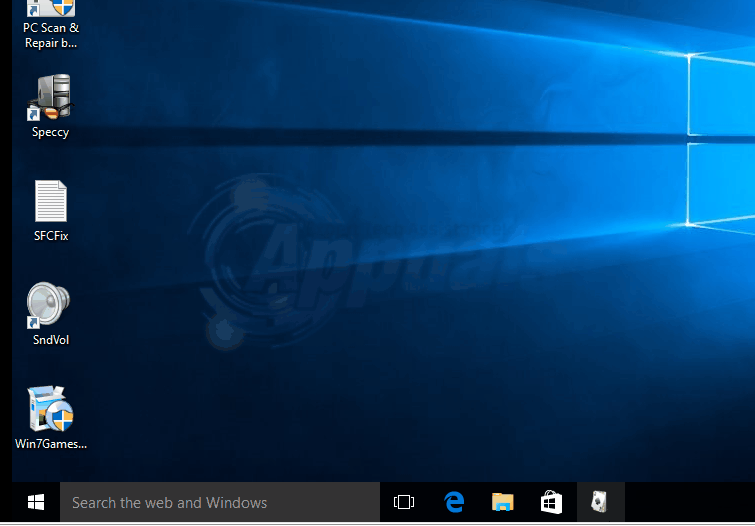
Способ 3. Остановите процесс explorer.exe на панели задач, а затем перезапустите его.
Наконец, что не менее важно, пользователь Windows 10 также может перезапустить процесс explorer.exe, остановив его на панели задач, а затем запустив его из диспетчера задач. Для этого необходимо сначала остановить процесс explorer.exe из панели задач:
Нажмите и удерживайте Ctrl + сдвиг, и щелкните правой кнопкой мыши на панели задач.
Выпустить Ctrl а также сдвиг ключи и нажмите на Выход из проводника в контекстном меню.
А затем запустите его из диспетчера задач:
Запустите Диспетчер задач нажав Ctrl + СДВИГ + Esc или удерживайте Ключ Windows а также Нажмите X и выберите Диспетчер задач.
Нажмите на файл на панели инструментов в верхней части Диспетчер задач
Нажмите на Запустить новое задание в контекстном меню.
Тип explorer.exe в открыто поле и нажмите на Хорошо.
Выход из Диспетчер задач.